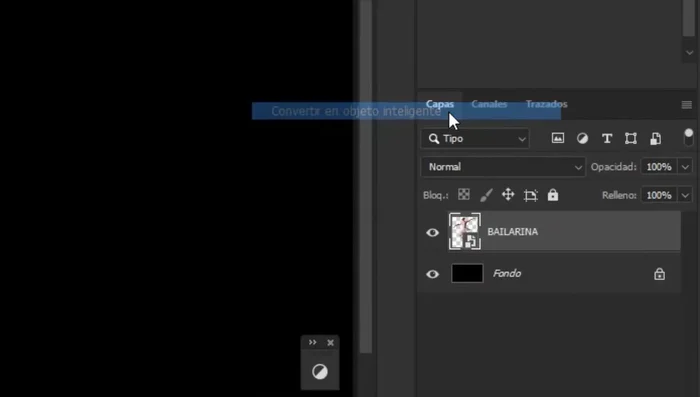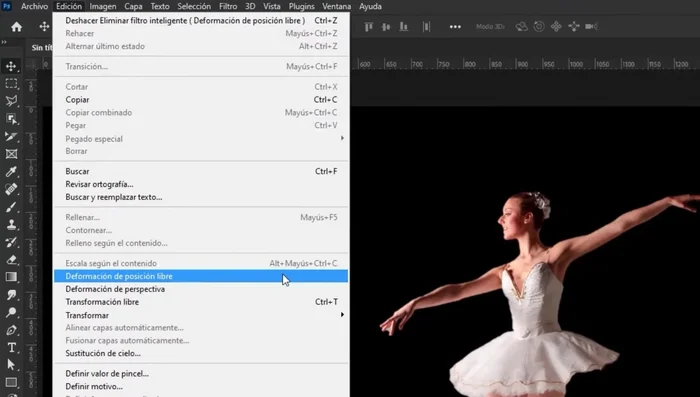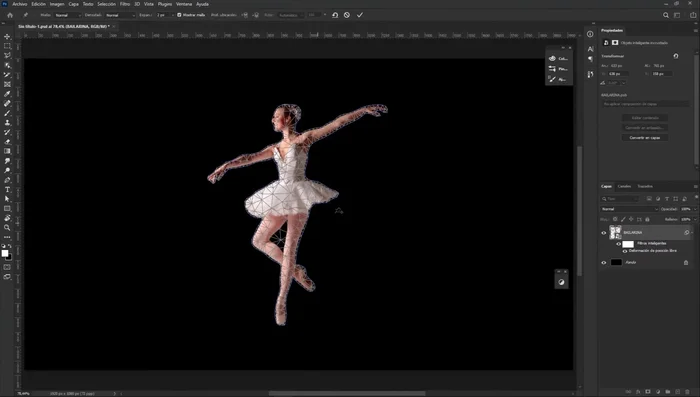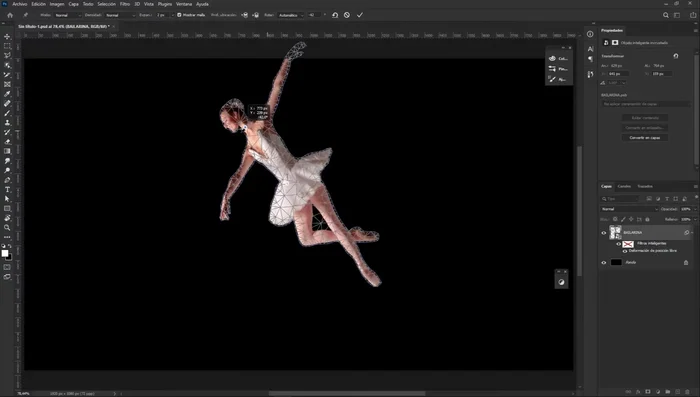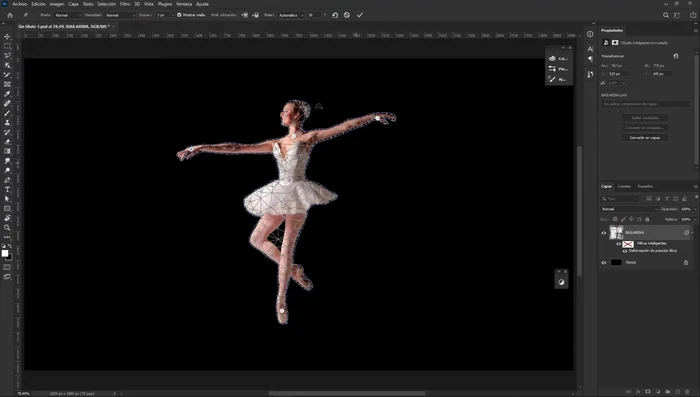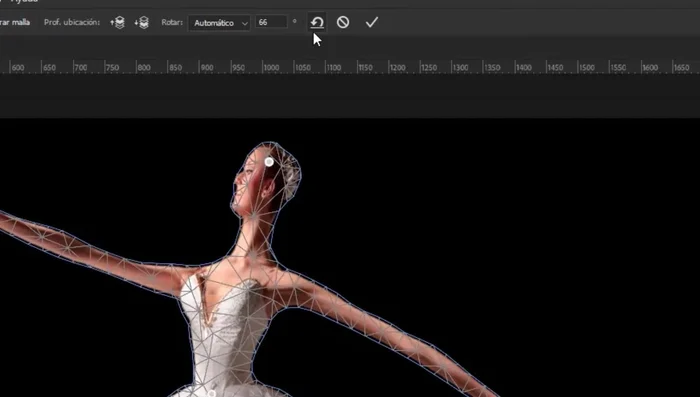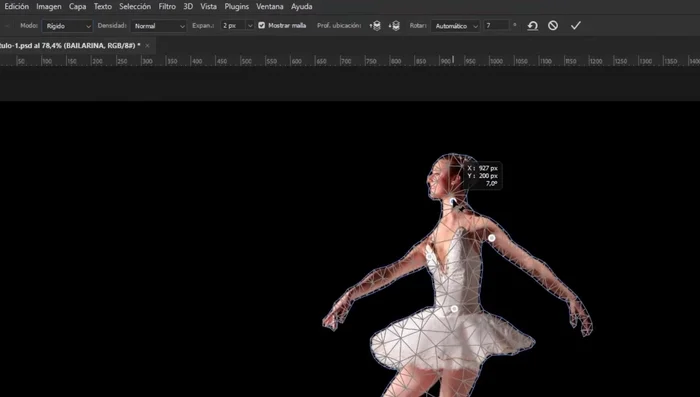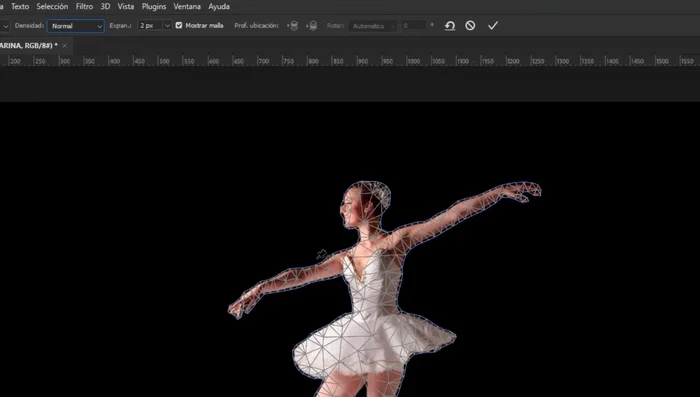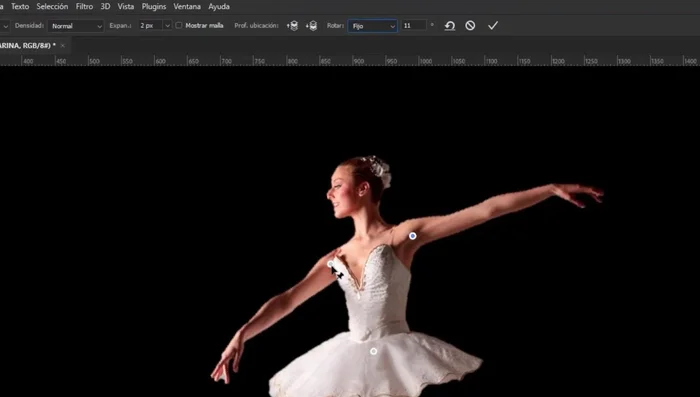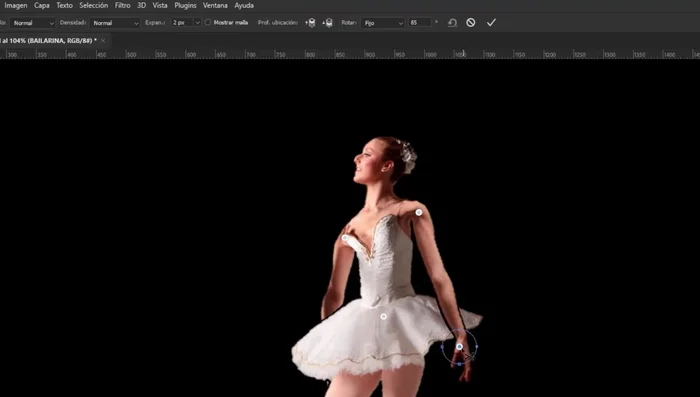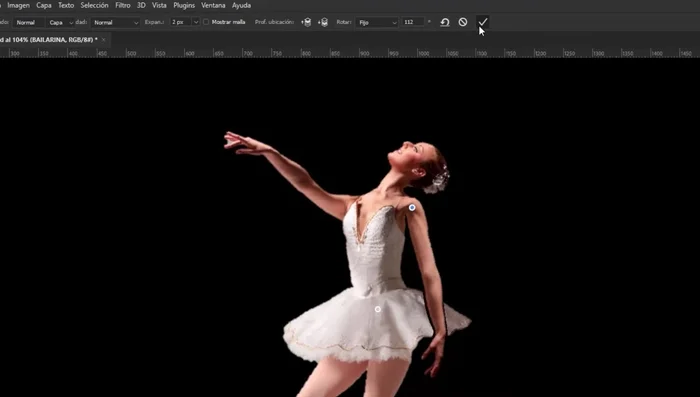Unlock the power of Photoshop's Free Transform tool for seamless photo manipulations! This comprehensive guide dives deep into mastering Free Transform for flawless photomontages. Learn essential techniques like precise scaling, rotation, perspective adjustments, and warp transformations. From subtle edits to dramatic compositions, elevate your photo editing skills and create stunning, realistic composite images. Let's begin!
Instrucciones Paso a Paso
-
Preparación de la Capa
- Convertir la capa en Objeto Inteligente.

Preparación de la Capa -
Activar la Deformación de Posición Libre
- Ir a Edición > Deformación de posición libre.

Activar la Deformación de Posición Libre -
Crear y Manipular la Malla de Deformación
- Generar puntos en la malla alrededor de la imagen para deformarla.
- Utilizar los puntos para distorsionar la imagen. Recuerda que un punto se mueve mientras otros sirven como anclaje.
- Agregar más pines para mayor control y precisión en la deformación. Para eliminar un pin, clic derecho y 'Eliminar ubicación'.
- Utilizar la opción 'Resetear' para volver al estado original de la deformación.




Crear y Manipular la Malla de Deformación -
Colocación Estratégica de Pines
- Colocar pines estratégicamente en las articulaciones (para figuras humanas) o en puntos clave de la imagen.

Colocación Estratégica de Pines -
Ajustar los Parámetros de Deformación
- Ajustar el modo de deformación (Rígido, Normal, Distorsionar) según la necesidad.
- Ajustar la densidad de la malla para un mayor o menor control sobre la deformación.
- Ajustar el tamaño de los píxeles entre la malla y la imagen para controlar la expansión de la malla.


Ajustar los Parámetros de Deformación -
Control de Visibilidad y Rotación
- Mostrar u ocultar la malla para facilitar el trabajo.
- Rotar los pines con la herramienta de rotación (manteniendo Alt y arrastrando).

Control de Visibilidad y Rotación -
Control de Movimiento y Posición de Pines
- Fijar o dejar en automático los pines para controlar el movimiento de ciertas partes de la imagen.

Control de Movimiento y Posición de Pines -
Control de Superposición de Capas
- Utilizar la función de arriba/abajo para controlar la posición de las capas al superponer elementos.

Control de Superposición de Capas -
Guardar y Editar la Deformación
- Guardar los cambios y acceder a la edición de la deformación en cualquier momento, gracias a haber convertido la capa en Objeto Inteligente.

Guardar y Editar la Deformación
Tips
- Siempre convertir la capa en Objeto Inteligente antes de aplicar la deformación para poder editarla posteriormente sin pérdida de calidad.
- Utilizar más pines para un mayor control, especialmente en áreas con detalles.
- Experimenta con los modos de deformación (Rígido, Normal, Distorsionar) para lograr diferentes resultados.
- Ajusta la densidad y el tamaño de los píxeles de la malla para controlar la flexibilidad de la deformación.
- Utiliza la función de rotación de pines (manteniendo Alt) para controlar el movimiento de las extremidades de manera precisa y realista.
Common Mistakes to Avoid
1. Selección deficiente del sujeto
Razón: Una selección imprecisa del sujeto lleva a una integración poco natural en la nueva imagen, con bordes irregulares o partes del fondo original visibles.
Solución: Utiliza herramientas de selección precisas como la herramienta Pluma o el Refine Edge para obtener una máscara limpia y precisa.
2. Falta de ajuste de iluminación y color
Razón: Diferencias significativas en la iluminación y el color entre el sujeto y el fondo hacen que el fotomontaje se vea artificial.
Solución: Ajusta el brillo, contraste, saturación y tono del sujeto para que se integre de forma armoniosa con la imagen de destino utilizando capas de ajuste y máscaras.
FAQs
¿Cómo puedo evitar que mi imagen se distorsione demasiado al usar la Deformación Libre?
Para evitar distorsiones excesivas, utiliza la herramienta Deformación Libre con moderación y realiza ajustes pequeños e incrementales. Mantén activada la opción 'Mantener proporción' si necesitas preservar las proporciones originales de la imagen. Experimenta con diferentes puntos de control para refinar la deformación de forma precisa.